Windowsi pood on minu jaoks üks enim kasutatud funktsioone Windows 8.1. Tegelikult, Windowsi pood on integreeritud rakendusega Windowsi värskendused pluss mõned toimivad taustateenused Windows. Nii et kui nende teenuste seotud failides on rikutud, võite selle kasutamisel ilmneda vigu Windowsi pood.
Microsoft on määranud need vead unikaalsete veakoodidega, nii et saate nende parandusi hõlpsalt rakendada. Oleme juba näinud, kuidas parandada selliseid vigu nagu 0x8024001e, 0x8024600e, 0x80073cf9, midagi juhtus ja teie ostu ei õnnestunud lõpule viia, midagi juhtus ja Windows Store ei tööta enam. Vaatame nüüd, kuidas seda parandada viga 0x80240437.
Viga 0x80240437 midagi juhtus ja seda rakendust ei saanud installida

Nagu ülaltoodud pildil näha, on siin tõrketeade sama mis vigade puhul 0x8024001e, 0x8024600e, 0x80073cf9. Niisiis proovisime tõrkeotsinguks nende vigade parandusi 0x80240437 lisaks proovimisele Windowsi rakenduse tõrkeotsing, vahemälu lähtestamine, SFC-skannimine, mitu korda taaskäivitamine jne. jne. Kuid miski ei õnnestunud!
Nagu ma varem ütlesin, võite selliste probleemidega silmitsi seista vajalike komponentteenuste failide korruptsiooni tõttu, mis on Windowsi poe abil sisu hankimise alustalad.
Viga 0x80240437 midagi juhtus ja seda rakendust ei saanud installida
1. Vajutage Windowsi klahv + R kombinatsioon, tüüp pane teenus.msc aastal Jookse dialoogiboks ja vajuta Sisenema avamiseks Teenused klõpsatusega.
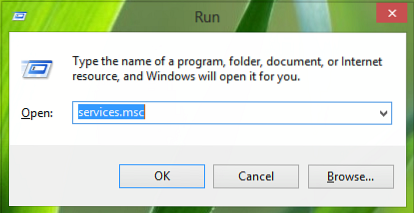
2. Aastal Teenused aknas kerige otsimiseks alla Windowsi uuendus teenus, paremklõps sellel ja valige Lõpeta.
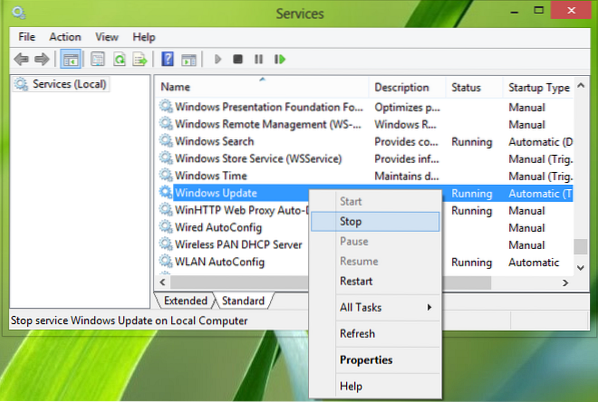
Samamoodi tehke seda Intelligentse ülekandeteenuse taust.
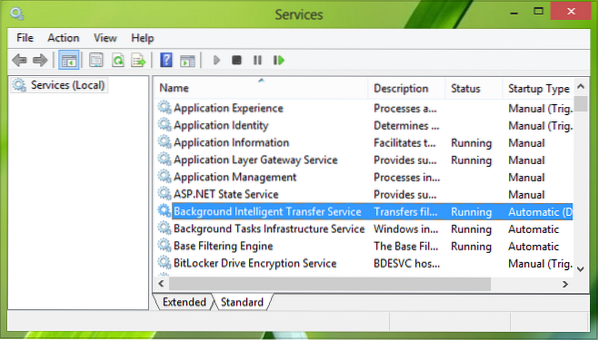
3. Nüüd vajutage Windowsi klahv + R kombinatsioon, tüüp pane C:\ Windows \ SoftwareDistribution aastal Jookse dialoogiboks ja vajuta Sisenema selle avamiseks:
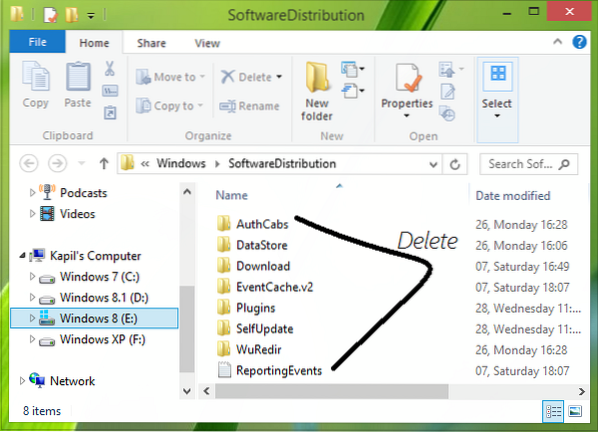
Asendage oma süsteemi juurketas C asemel.
4. Lõpuks, kustuta kogu sisu Tarkvara levitamine kausta. Need kõik põhjustavad probleemi. Pärast kausta sisu kustutamist taaskäivitage teenused, milles oleme peatunud 2. samm. Loodetavasti taaskäivitage ja probleem peaks olema nüüd lahendatud.
See selleks!

 Phenquestions
Phenquestions


